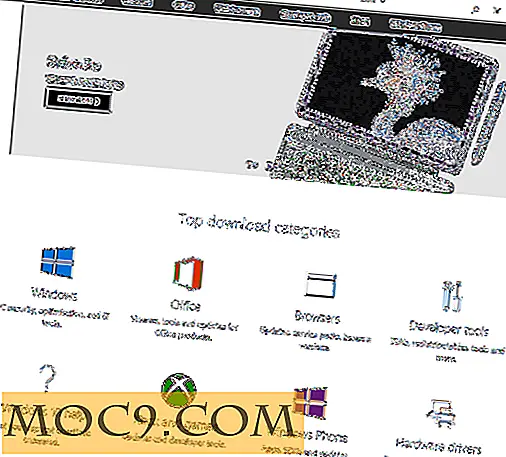कैनवा में नि: शुल्क और अनोखा ईबुक कवर कैसे बनाएं
चाहे आप छात्र हों या ब्लॉगर जो आपका लेखन अगले स्तर पर लेना चाहता है, एक ईबुक प्रकाशित करना एक कठिन काम जैसा लगता है। यदि आप एक डाइम खर्च किए बिना एक सुंदर और पेशेवर दिखने वाले कवर के बारे में सोचते हैं तो यह और भी चुनौतीपूर्ण प्रतीत हो सकता है।
अच्छी खबर यह है कि आप एक अद्वितीय ईबुक कवर बना सकते हैं जो कैनवा के साथ मुफ़्त, पेशेवर दिखने वाला और यहां तक कि सुंदर भी हो।
कैनवा एक "उपकरण है जो सभी के लिए डिज़ाइन को सरल बनाता है।" यह किसी भी वेब ब्राउज़र और आईपैड पर उपलब्ध है।
कैनवा का उपयोग करके, आप 30 मिनट से भी कम समय में एक ईबुक कवर बना सकते हैं। इसे बनाने के लिए या पेशेवर ग्राफिक कलाकार को किराए पर लेने के लिए कोई समय खर्च करने की आवश्यकता नहीं है।
कूदने से पहले, सुनिश्चित करें कि निम्नलिखित चीजें तैयार हों:
- आपका कैनवा खाता (साइन अप करने के लिए Google प्लस, फेसबुक या ईमेल का उपयोग करें)
- ईबुक का शीर्षक और अन्य पाठ जिसे आप शामिल करना चाहते हैं
- लेआउट और डिजाइन का एक सामान्य विचार
चरण 1: किंडल आकार ईबुक कवर चुनें या "कस्टम आयामों का उपयोग करें।"

अधिकांश ईबुक आजकल अमेज़ॅन पर प्रकाशित हैं। आपकी सबसे अच्छी शर्त किंडल आकार का चयन करना है, लेकिन आप अपनी पीडीएफ फाइल के आकार के आधार पर कस्टम आयाम भी चुन सकते हैं। क्या आपने ए 4 या ए 5 आकार का उपयोग किया था? यदि ऐसा है, तो सही चौड़ाई और ऊंचाई दर्ज करना सुनिश्चित करें।

चरण 2: एक निःशुल्क लेआउट चुनें।
"किंडल" या "कस्टम आयाम" चुनने के बाद, आपको एक खाली पृष्ठ पर भेज दिया जाएगा। डैशबोर्ड के बाईं ओर, कैनवा कलाकारों द्वारा बनाए गए सभी मौजूदा लेआउट प्रदर्शित होते हैं।

जबकि आप सशुल्क सामग्री में आएंगे, वहां कई निःशुल्क लेआउट हैं जिन्हें आप चुन सकते हैं। "बेस" लेआउट से शुरू करें जो आपको लगता है कि आपके ईबुक की शैली को पूरा करता है।
अगर आपको लगता है कि रंग या ग्रंथ बंद हैं तो चिंता न करें। आपके पास सभी तत्वों को आसानी से हटाने और बदलने का विकल्प होगा, ताकि आप अपने अद्वितीय डिजाइन के साथ आ सकें।
यदि आप भाग्यशाली हैं, तो आपको सही लेआउट मिल सकता है। आपको बस इतना करना है कि शीर्षक और लेखक का नाम बदल दें और अनावश्यक विवरण हटाएं।

चरण 3: डिज़ाइन तत्व जोड़ें।
यदि आप एक तरह का ईबुक कवर बनाना चाहते हैं जिस पर आपको गर्व होगा, तो आप टेक्स्ट, स्टिकर, आइकन और छवियां जोड़ सकते हैं। सब कुछ आसानी से खींचा जा सकता है, गिरा दिया और हटाया जा सकता है। आप प्रत्येक तत्व के आकार और रंग को भी बदल सकते हैं - चाहे वह फ़ॉन्ट या छवियां हों।
![]()
चरण 4: अपनी खुद की छवि अपलोड करें।
कैनवा की लाइब्रेरी में मुफ्त में उपलब्ध कई छवियां उपलब्ध हैं, लेकिन आपके पास अपनी खुद की छवि अपलोड करने और इसे अपने डिज़ाइन में जोड़ने का विकल्प है।

मान लीजिए कि आपने अपने स्मार्टफ़ोन पर सही कलात्मक तस्वीर पर कब्जा कर लिया है, बस अपलोड पर क्लिक करें। या आप फेसबुक से अपनी तस्वीरों में से एक को पकड़ सकते हैं। एक बार अपलोड होने के बाद, फोटो पर क्लिक करें और इसे मौजूदा डिज़ाइन में जोड़ा जाएगा। आप छवि का आकार बदल सकते हैं और यहां तक कि फ़िल्टर भी जोड़ सकते हैं।
चरण 5: ईबुक कवर डाउनलोड करें।
क्या आप संतुष्ट हैं कि कवर कैसा दिखता है? महान! अब आप इसे डाउनलोड करने के लिए तैयार हैं। आपके पास दो विकल्प हैं: इसे जेपीजी या पीडीएफ फ़ाइल के रूप में डाउनलोड करें।

डाउनलोड करने के बाद अपने ईबुक की तलाश पसंद नहीं है? कोई चिंता नहीं। यदि आप परिवर्तन करना चाहते हैं तो आप हमेशा कैनवा वापस जा सकते हैं। बस वापस लॉग इन करें और "अपने डिज़ाइन" के तहत अपना ईबुक कवर चुनें। आप संपादन को फिर से शुरू कर सकते हैं और नया संस्करण डाउनलोड कर सकते हैं।
निष्कर्ष
यदि आपको फ़ोटोशॉप पसंद नहीं है या आप ग्राफिक कलाकार को किराए पर नहीं लेना चाहते हैं, तो कैनवा तर्कसंगत रूप से एक बेहतरीन ईबुक कवर बनाने में आपकी सहायता के लिए सबसे अच्छा डिज़ाइन टूल है।